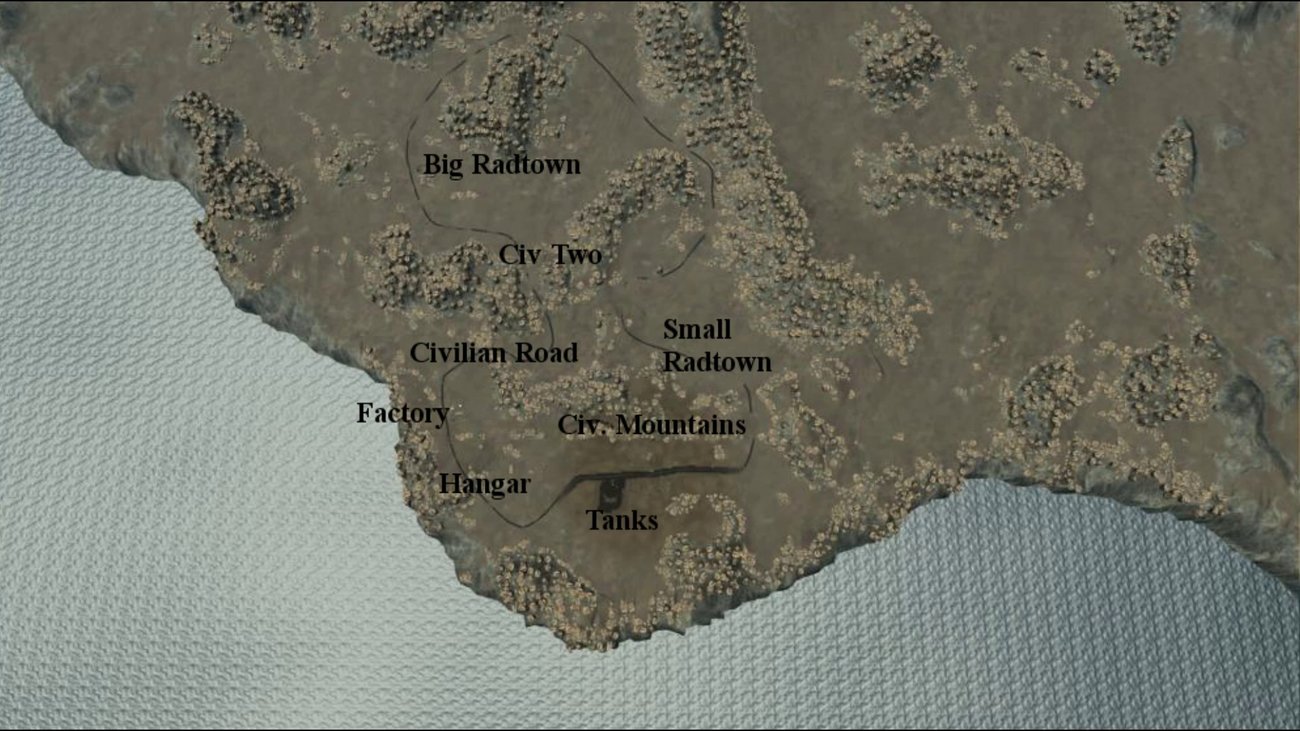Wer Rust ganz in Ruhe spielen möchte oder mit Freunden nach eigenen Regeln in die Welt aufbrechen möchte, kann sich einen eigenen dedizierten Server anlegen. Auf einem eigenen Server gelten eure Regeln. Ihr bestimmt, wer auf dem Server spielt und könnt einige Optionen anpassen, um die Spielwelt zu verändern. In diesem Artikel erklären wir, wie ihr an einen eigenen Server gelangt.
Um einen eigenen Server für Rust zu erstellen, benötigt ihr einen leistungsstarken Computer. Ihr könnt dazu den Rechner nehmen, den ihr auch zum Spielen nutzt oder einen separaten Windows-PC, der für die Dauer eurer Spielsession läuft. Nutzt ihr einen separaten Computer, sollte dieser über mindestens 8 GB RAM verfügen. Sofern ihr eine größere Map nutzen möchtet, sind 16 GB RAM empfehlenswert. Wenn ihr über den Rechner gleichzeitig selber Rust spielen wollt, müsst ihr entsprechend mehr RAM einplanen.
Eigenen Server erstellen
Die Grundlage für einen eigenen dedizierten Rust-Server ist das Programm „The Steam Console Client“ (Kurz: SteamCMD), welches ihr euch herunterladen könnt. Legt einen neuen Ordner für SteamCMD und einen weiteren Ordner für den Rust-Server. Sofern noch nicht vorhanden, installiert ein Programm zum Entpacken womit ihr anschließend die steamcmd.zip im von euch erstellten SteamCMD-Ordner entpackt. Führt daraufhin steamcmd.exe aus. In dem dadurch geöffneten Fenster tragt ihr die folgenden Befehle nacheinander ein, um die notwendigen Dateien für den Rust-Server herunterzuladen:
- login anonymous
- force_install_dir “d:\spiele\rust.server” (Statt d:\spiele\rust.server müsst ihr den Pfad des Ordners nehmen, den ihr > für den Rust-Server erstellt habt.)
- app_update 258550
- quit
Automatischen Start des Servers einrichten
Damit euer neuer Server auch automatisch als Erstes gestartet wird, müsst ihr den Ordner euers Rust-Servers öffnen. Hier erstellt ihr eine neue Textdatei und nennt diese RustServer.bat und klickt mit der rechten Maustaste auf die Datei und wählt bearbeiten. Nun gebt ihr Folgendes ein:
echo off
:start
C:\steamcmd\steamcmd.exe +login anonymous +force_install_dir c:\rustserver\ +app_update 258550 +quit
RustDedicated.exe -batchmode +server.port 28015 +server.level „Procedural Map“ +server.seed 1234 +server.worldsize 4000 +server.maxplayers 10 +server.hostname „Server-Name“ +server.description „Server-Beschreibung“ +server.url „http://webseite.de“ +server.headerimage „http://webseite.de/serverimage.jpg“ +server.identity „server1“ +rcon.port 28016 +rcon.password letmein +rcon.web 1
goto start
Um euren Server einen Namen zu geben, tragt ihr diesen einfach in die Stelle des Befehls ein, in der Server-Name steht. Auch für die Beschreibung könnt ihr so vorgehen. Sofern ihr keine Webseite und kein Server-Bild habt, lasst ihr die letzten beiden Befehle frei und tragt nichts ein.
Besorgt euch den Überblick über die Welt von Rust mit dieser interaktiven Map:
Map wechseln, Größe bestimmen und Seed wechseln
Die Map, ihre Größe und der Seed werden über die eben erstellte RustServer.bat festgelegt. Mit folgendenen Parametern individualisiert ihr die Einstellungen:
- +server.level „Procedural Map“: Anstelle von Procedural Map könnt ihr auch Barren, HapisIsland, SavasIsland und SavasIsland_koth als Map festlegen.
- +server.seed 1234: Nutzt statt 1234 einen Seed eurer Wahl.
- +server.worldsize 4000: Die Zahl 4000 legt die Größe der generierten Karte fest. Ihr könnt eine Zahl zwischen 1000 und 6000 eintragen. Je höher die Zahl, desto größer die Karte.
Admin werden auf eurem Rust-Server
Server-Admins können Spieler bannen und Cheats und Konsolenbefehle eingeben. Betretet dazu euren Rust-Server im Spiel, drückt F1 und notiert eure SteamID oder die SteamID eines Spielers, den ihr zum Admin ernennen wollt. Öffnet anschließend SteamCMD auf dem Server und nutzt folgenden Befehl:
ownerid SteamID „Admin Name“
Tragt statt SteamID die 17-stellige SteamID-Nummer des Spielers ein, den ihr zum Admin machen wollt.
Mit eurem eigenen Server macht ihr euch das Leben deutlich einfacher. In diesen Survival-Spielen wird euch allerdings nichts einfach so überlassen:
War der Guide zu der Erstellung eigener Server hilfreich? Dann bewertet ihn doch gerne unterhalb! Oder habt ihr Anregungen, Kritik, Verbesserungsvorschläge? Schreibt uns eine Mail an redaktion@spieletipps.de und verratet unserer Redaktion eure Meinung.